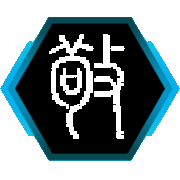没发现居然过去一年多了。。。 俺家儿子也一岁多了。。。。
去年笔记本坏了之后很久都没有再开机了,前段时间好友送了一个台式机,装着原来的硬盘能开机了,还是原来的配方,还是熟悉的味道,哈哈~~~~
顺道去淘宝买了一块二手主板,把笔记本修好了- -修好之后发现大Gentoo居然更新了新的profile,我的13年还是14年装的系统,更新起来感脚很费电啊 - -
于是俺昨天就备份了以前的home,折腾了一下折腾到Arch Linux了。。。
昨天今天配置了下,弄起来跟之前的系统没什么大差别了。。。
从Gentoo换过来的感脚就是不用自己编译的方式安装软件真是速度快,感觉电脑飞起来了~~~
不习惯的就是常常敲出emerge、怀念eselect。。。
还有Firefox最新版插件中心不再支持Vimperator,从介绍中挑了个Tridactyl,先用着看吧。。。
另外Synergy也变更了收费方式,好在我支持过老版本的,不过昨天两台电脑没配起来,回头慢慢整吧;ruby的taobao镜像也改到ruby-china了,看来这一年也是发生了不少变化啊。。。
家也搬了,孩子也有了,专心工作ing……